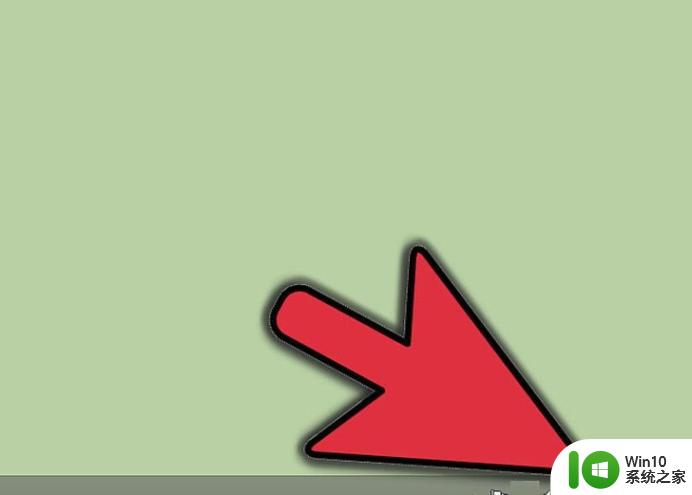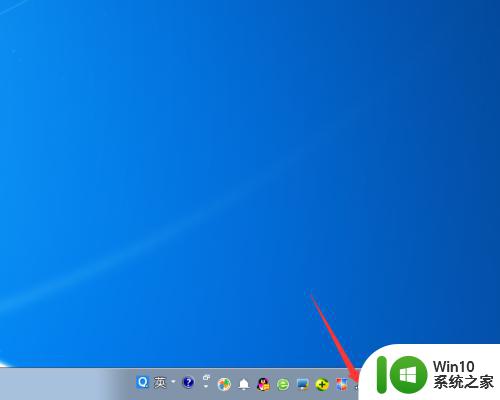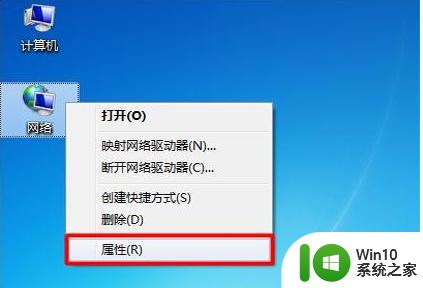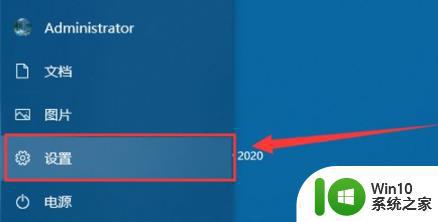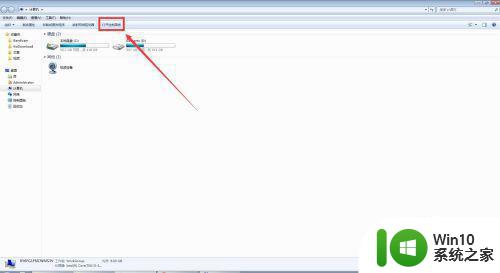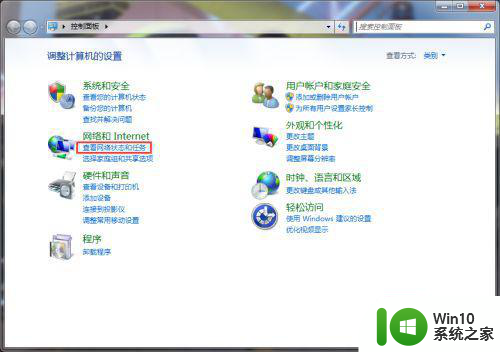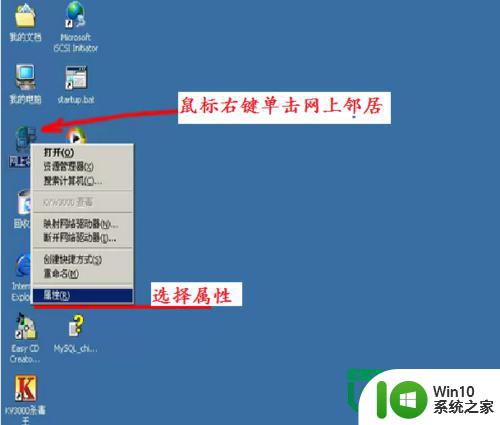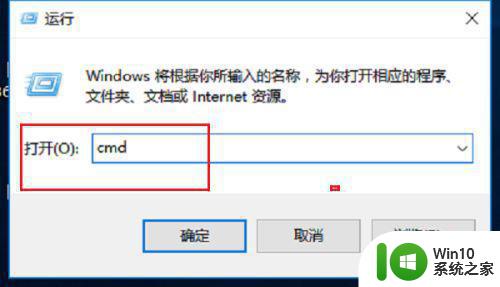如何在Windows系统中修改局域网IP地址上网 网络IP地址设置教程及步骤分享
对于需要在Windows系统中修改局域网IP地址上网的用户来说,正确的网络IP地址设置非常重要,如果设置不正确,可能会导致无法连接到Internet或者无法访问局域网中的其他设备。因此本文将为大家详细介绍如何在Windows系统中修改局域网IP地址上网,并分享具体的步骤和教程。无论您是普通用户还是网络管理员,都可以通过本文轻松掌握设置网络IP地址的技巧,让您的网络连接更加顺畅。
解决方法:
1、要更改电脑IP,首先我们要进入适配器设置(网络设置),第一步,我们打开“计算机”,点击箭头所指的“控制面板”。
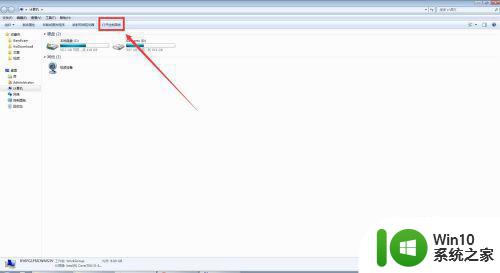
2、接着,进入“控制面板”窗口,点击“网络和Intermet”,具体操作如下图。
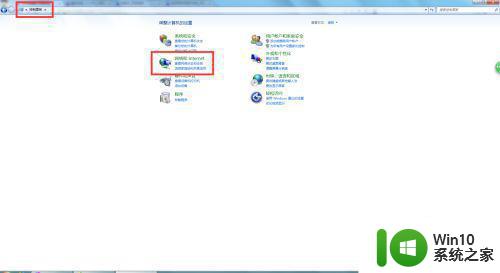
3、点击网络共享中心==》点击左侧更改适配器设置,具体操作位置如下图。
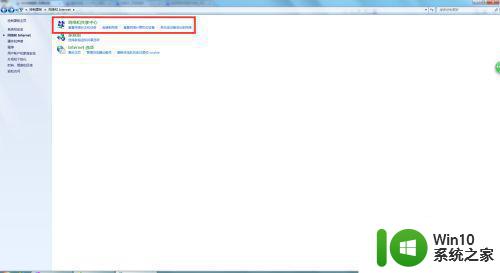
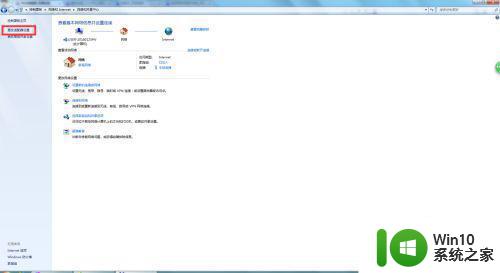
4、右击本地连接==》属性==》Internet协议版本4(TCP/IPV4),目前来说我们用的IP协议基本都是IP4的,很少用IP6的协议,所以千万别点错。具体操作位置如下图。
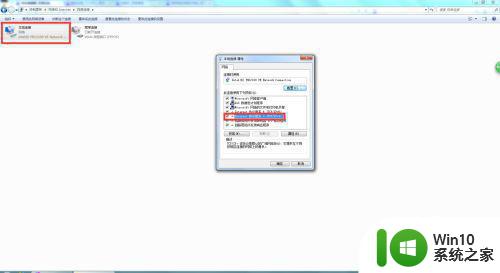
5、以上操作完成后,我们“属性”进行修改IP的操作,然后我们在IP地址区填写上IP地址,DNS区填写上DNS码。填写好以后点击确定。
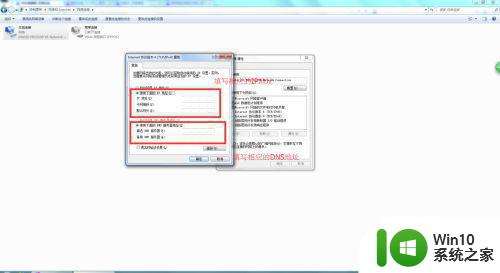
6、除了以上方法,我们还以点击屏幕最右下角的小电脑。打开网络与共享中心。下面可以直接进行第3步,速度会提升很多。
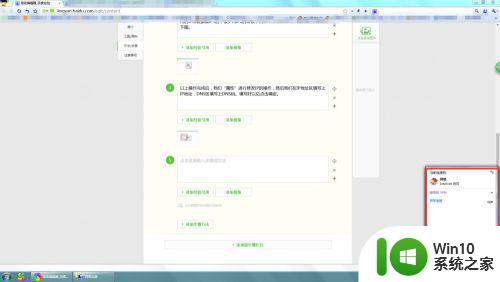
以上就是如何在Windows系统中修改局域网IP地址上网的教程及步骤,希望能对遇到类似问题的用户有所帮助,请按照小编提供的方法解决问题。